GlusterFS es una solución de almacenamiento de objetos y archivos de código abierto y gratuita que se puede utilizar en servidores físicos, virtuales y en la nube a través de la red. El principal beneficio de GlusterFS es que podemos ampliar o reducir el almacenamiento hasta varios petabytes sin ningún tiempo de inactividad, también proporciona redundancia y alta disponibilidad del almacenamiento.
¿Dónde usar GluserFS...?
El almacenamiento basado en GllusterFS se puede utilizar en servidores físicos, virtuales y en la nube a través de la red.
También se puede utilizar en las empresas donde solían servir contenido multimedia u otro a los usuarios de Internet y tienen que manejar cientos de terabytes de archivos.
GlusterFS también se puede utilizar como almacenamiento de objetos en la nube privada y pública.
Terminología diferente utilizada en el almacenamiento GlusterFS:
- Grupo de almacenamiento de confianza :es un grupo de varios servidores que confían entre sí y forman un clúster de almacenamiento.
- Nodo :un nodo es un servidor de almacenamiento que participa en un grupo de almacenamiento de confianza
- Ladrillo :Un bloque es un sistema de archivos XFS (inodos de 512 bytes) basado en LVM montado en una carpeta o directorio.
- Volumen :Un volumen es un sistema de archivos que se presenta o comparte con los clientes a través de la red. Se puede montar un volumen utilizando los métodos glusterfs, nfs y smbs.
Diferentes tipos de Volúmenes que se pueden configurar usando GlusterFS:
- Distribuir volúmenes :Es el volumen predeterminado que se crea cuando no se especifica ninguna opción al crear el volumen. En este tipo de volumen, los archivos se distribuirán entre los ladrillos utilizando un algoritmo hash elástico
- Replicar volúmenes :Como sugiere el nombre, en este tipo de volumen, los archivos se replicarán o reflejarán en los bloques. En otras palabras, un archivo que esté escrito en un bloque también se replicará en otros bloques.
- Volúmenes rayados: En este tipo de volumen, los archivos más grandes se cortan o dividen en fragmentos y luego se distribuyen entre los bloques.
- Distribuir volúmenes replicados :Como sugiere el nombre en el tipo de volumen, los archivos se distribuirán primero entre los ladrillos y luego se replicarán en diferentes ladrillos.
Aunque se pueden probar otras combinaciones para formar diferentes volúmenes, como rayas replicadas.
En este artículo, demostraré cómo configurar GlusterFS Storage en RHEL 7.x y CentOS 7.x. En mi caso, tomo cuatro servidores RHEL 7 / CentOS 7 con una instalación mínima y asumo que se adjunta un disco adicional a estos servidores para la configuración de glustesfs.
- servidor1.ejemplo.com (192.168.43.10)
- servidor2.ejemplo.com ( 192.168.43.20 )
- servidor3.ejemplo.com ( 192.168.43.30 )
- servidor4.ejemplo.com ( 192.168.43.40 )
Agregue las siguientes líneas en el archivo /etc/hosts en caso de que tenga su propio servidor dns.
192.168.43.10 server1.example.com server1 192.168.43.20 server2.example.com server2 192.168.43.30 server3.example.com server3 192.168.43.40 server4.example.com server4
Instalar paquetes de servidor Glusterfs en todos los servidores.
Los paquetes de Glusterfs no están incluidos en los repositorios centos y RHEL predeterminados, por lo que configuraremos el repositorio gluster y el repositorio EPEL. Ejecute los siguientes comandos uno tras otro en los 4 servidores.
~]# yum install wget ~]# yum install centos-release-gluster -y ~]#yum install epel-release -y ~]# yum install glusterfs-server -y
Inicie y habilite el servicio GlusterFS en los cuatro servidores.
~]# systemctl start glusterd ~]# systemctl enable glusterd
Permita los puertos en el firewall para que los servidores puedan comunicarse y formar un clúster de almacenamiento (grupo de confianza). Ejecute los siguientes comandos en los 4 servidores.
~]# firewall-cmd --zone=public --add-port=24007-24008/tcp --permanent ~]# firewall-cmd --zone=public --add-port=24009/tcp --permanent ~]# firewall-cmd --zone=public --add-service=nfs --add-service=samba --add-service=samba-client --permanent ~]# firewall-cmd --zone=public --add-port=111/tcp --add-port=139/tcp --add-port=445/tcp --add-port=965/tcp --add-port=2049/tcp --add-port=38465-38469/tcp --add-port=631/tcp --add-port=111/udp --add-port=963/udp --add-port=49152-49251/tcp --permanent ~]# firewall-cmd --reload
Distribuir configuración de volumen:
Voy a formar un grupo de almacenamiento confiable que consiste en el servidor 1 y el servidor 2 y crearé ladrillos en eso y luego crearé un volumen distribuido. También asumo que se asigna un disco sin formato de 16 GB (/dev/sdb) a ambos servidores.
Ejecute el siguiente comando desde la consola del servidor 1 para formar un grupo de almacenamiento de confianza con el servidor 2.
[[email protected] ~]# gluster peer probe server2.example.com peer probe: success. [[email protected] ~]#
Podemos verificar el estado de los pares usando el siguiente comando:
[[email protected] ~]# gluster peer status Number of Peers: 1 Hostname: server2.example.com Uuid: 9ef0eff2-3d96-4b30-8cf7-708c15b9c9d0 State: Peer in Cluster (Connected) [[email protected] ~]#
Crear bloque en el servidor 1
Para crear un ladrillo, primero tenemos que configurar los volúmenes lógicos de aprovisionamiento de cosas en el disco sin formato (/dev/sdb).
Ejecute los siguientes comandos en el Servidor 1
[[email protected] ~]# pvcreate /dev/sdb /dev/vg_bricks/dist_brick1 /bricks/dist_brick1 xfs rw,noatime,inode64,nouuid 1 2 [[email protected] ~]# vgcreate vg_bricks /dev/sdb [[email protected] ~]# lvcreate -L 14G -T vg_bricks/brickpool1
En el comando anterior, brickpool1 es el nombre del grupo delgado.
Ahora cree un volumen lógico de 3 GB
[[email protected] ~]# lvcreate -V 3G -T vg_bricks/brickpool1 -n dist_brick1
Ahora formatee el volumen lógico usando el sistema de archivos xfs
[[email protected] ~]# mkfs.xfs -i size=512 /dev/vg_bricks/dist_brick1 [[email protected] ~]# mkdir -p /bricks/dist_brick1
Monte el ladrillo usando el comando de montaje
[[email protected] ~]# mount /dev/vg_bricks/dist_brick1 /bricks/dist_brick1/
Para montarlo permanentemente agregue la siguiente línea en /etc/fsatb
/dev/vg_bricks/dist_brick1 /bricks/dist_brick1 xfs rw,noatime,inode64,nouuid 1 2
crea un directorio con ladrillo debajo del punto de montaje
[[email protected] ~]# mkdir /bricks/dist_brick1/brick
De manera similar, ejecute el siguiente conjunto de comandos en el servidor 2
[[email protected] ~]# pvcreate /dev/sdb ; vgcreate vg_bricks /dev/sdb [[email protected] ~]# lvcreate -L 14G -T vg_bricks/brickpool2 [[email protected] ~]# lvcreate -V 3G -T vg_bricks/brickpool2 -n dist_brick2 [[email protected] ~]# mkfs.xfs -i size=512 /dev/vg_bricks/dist_brick2 [[email protected] ~]# mkdir -p /bricks/dist_brick2 [[email protected] ~]# mount /dev/vg_bricks/dist_brick2 /bricks/dist_brick2/ [[email protected] ~]# mkdir /bricks/dist_brick2/brick
Cree un volumen distribuido usando el siguiente comando gluster :
[[email protected] ~]# gluster volume create distvol server1.example.com:/bricks/dist_brick1/brick server2.example.com:/bricks/dist_brick2/brick [[email protected] ~]# gluster volume start distvol volume start: distvol: success [[email protected] ~]#
Verifique el estado del volumen usando el siguiente comando:
[[email protected] ~]# gluster volume info distvol
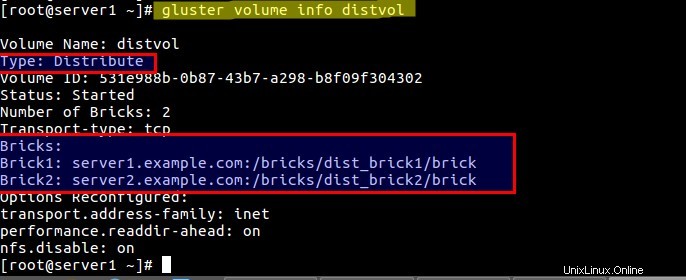
Montar el volumen de distribución en el cliente:
Antes de montar el volumen usando glusterfs, primero debemos asegurarnos de que el paquete glusterfs-fuse esté instalado en el cliente. También asegúrese de agregar las entradas del servidor de almacenamiento gluster en el archivo /etc/hosts en caso de que no tenga un servidor DNS local.
Inicie sesión en el cliente y ejecute el siguiente comando desde la consola para instalar glusterfs-fuse
[[email protected] ~]# yum install glusterfs-fuse -y
Cree un montaje para distribuir el volumen:
[[email protected] ~]# mkdir /mnt/distvol
Ahora monte el 'distvol ' usando el siguiente comando de montaje:
[[email protected] ~]# mount -t glusterfs -o acl server1.example.com:/distvol /mnt/distvol/
Para el montaje permanente, agregue la siguiente entrada en el archivo /etc/fstab
server1.example.com:/distvol /mnt/distvol glusterfs _netdev 0 0
Ejecute el comando df para verificar el estado de montaje del volumen.
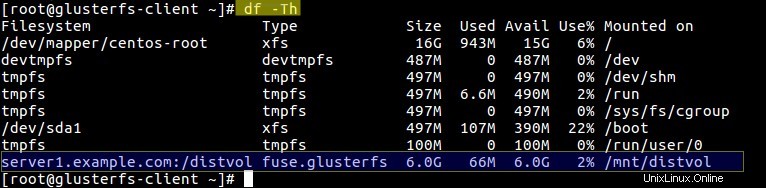
Ahora empieza a acceder al volumen “distvol ”
Configuración de volumen de réplica:
Para la configuración del volumen replicado, usaré el servidor 3 y el servidor 4 y asumo que el disco adicional (/dev/sdb) para glusterfs ya está asignado a los servidores. Consulte los siguientes pasos:
Agregue el servidor 3 y el servidor 4 en el grupo de almacenamiento de confianza
[[email protected] ~]# gluster peer probe server3.example.com peer probe: success. [[email protected] ~]# gluster peer probe server4.example.com peer probe: success. [[email protected] ~]#
Cree y monte el ladrillo en el Servidor 3. Ejecute los siguientes comandos uno tras otro.
[[email protected] ~]# pvcreate /dev/sdb ; vgcreate vg_bricks /dev/sdb [[email protected] ~]# lvcreate -L 14G -T vg_bricks/brickpool3 [[email protected] ~]# lvcreate -V 3G -T vg_bricks/brickpool3 -n shadow_brick1 [[email protected] ~]# mkfs.xfs -i size=512 /dev/vg_bricks/shadow_brick1 [[email protected] ~]# mkdir -p /bricks/shadow_brick1 [[email protected] ~]# mount /dev/vg_bricks/shadow_brick1 /bricks/shadow_brick1/ [[email protected] ~]# mkdir /bricks/shadow_brick1/brick
Realice la siguiente entrada en el archivo /etc/fstab para el montaje permanente de ladrillos:
/dev/vg_bricks/shadow_brick1 /bricks/shadow_brick1/ xfs rw,noatime,inode64,nouuid 1 2
De manera similar, realice los mismos pasos en el servidor 4 para crear y montar ladrillos:
[[email protected] ~]# pvcreate /dev/sdb ; vgcreate vg_bricks /dev/sdb [[email protected] ~]# lvcreate -L 14G -T vg_bricks/brickpool4 [[email protected] ~]# lvcreate -V 3G -T vg_bricks/brickpool4 -n shadow_brick2 [[email protected] ~]# mkfs.xfs -i size=512 /dev/vg_bricks/shadow_brick2 [[email protected] ~]# mkdir -p /bricks/shadow_brick2 [[email protected] ~]# mount /dev/vg_bricks/shadow_brick2 /bricks/shadow_brick2/ [[email protected] ~]# mkdir /bricks/shadow_brick2/brick
Para el montaje permanente de ladrillo, haga la entrada fstab.
Crear volumen replicado usando debajo del comando gluster .
[[email protected] ~]# gluster volume create shadowvol replica 2 server3.example.com:/bricks/shadow_brick1/brick server4.example.com:/bricks/shadow_brick2/brick volume create: shadowvol: success: please start the volume to access data [[email protected] ~]# gluster volume start shadowvol volume start: shadowvol: success [[email protected] ~]#
Verifique la información del volumen usando el siguiente comando gluster:
[[email protected] ~]# gluster volume info shadowvol
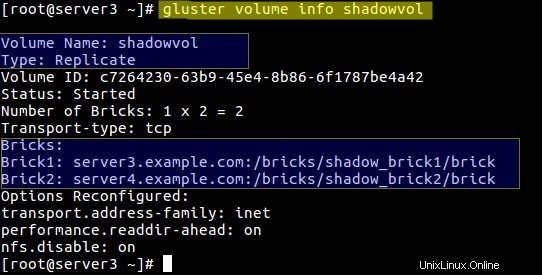
Si desea acceder a este volumen “shadowvol ” a través de nfs establezca lo siguiente:
[[email protected] ~]# gluster volume set shadowvol nfs.disable off
Monte el volumen replicado en el cliente a través de nfs
Antes de montar, cree primero un punto de montaje.
[[email protected] ~]# mkdir /mnt/shadowvol
Nota:una de las limitaciones del almacenamiento gluster es que el servidor GlusterFS solo admite la versión 3 del protocolo NFS.
Agregue la siguiente entrada en el archivo “/etc/nfsmount.conf ” en ambos servidores de almacenamiento (Servidor 3 y Servidor 4)
Predeterminadovers=3
Después de hacer la entrada anterior, reinicie ambos servidores una vez. Use el siguiente comando de montaje para el volumen "shadowvol ”
[[email protected] ~]# mount -t nfs -o vers=3 server4.example.com:/shadowvol /mnt/shadowvol/
Para el montaje permanente, agregue la siguiente entrada en el archivo /etc/fstab
server4.example.com:/shadowvol /mnt/shadowvol/ nfs vers=3 0 0
Verifique el tamaño y el estado de montaje del volumen:
[[correo electrónico protegido] ~]# df -Th
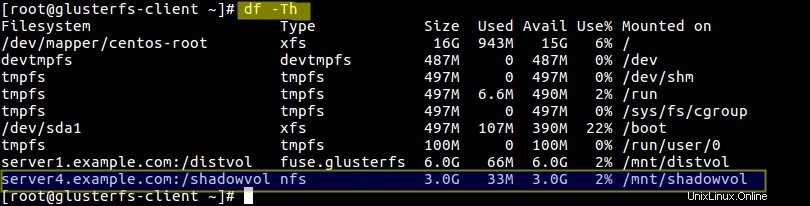
Distribuir-Replicar configuración de volumen:
Para configurar el volumen Distribute-Replicate, usaré un bloque de cada servidor y formaré el volumen. Crearé el volumen lógico a partir del grupo reducido existente en los servidores respectivos.
Crea un bloque en los 4 servidores usando los comandos debajo
Servidor 1
[[email protected] ~]# lvcreate -V 3G -T vg_bricks/brickpool1 -n prod_brick1 [[email protected] ~]# mkfs.xfs -i size=512 /dev/vg_bricks/prod_brick1 [[email protected] ~]# mkdir -p /bricks/prod_brick1 [[email protected] ~]# mount /dev/vg_bricks/prod_brick1 /bricks/prod_brick1/ [[email protected] ~]# mkdir /bricks/prod_brick1/brick
Servidor 2
[[email protected] ~]# lvcreate -V 3G -T vg_bricks/brickpool2 -n prod_brick2 [[email protected] ~]# mkfs.xfs -i size=512 /dev/vg_bricks/prod_brick2 [[email protected] ~]# mkdir -p /bricks/prod_brick2 [[email protected] ~]# mount /dev/vg_bricks/prod_brick2 /bricks/prod_brick2/ [[email protected] ~]# mkdir /bricks/prod_brick2/brick
Servidor 3
[[email protected] ~]# lvcreate -V 3G -T vg_bricks/brickpool3 -n prod_brick3 [[email protected] ~]# mkfs.xfs -i size=512 /dev/vg_bricks/prod_brick3 [[email protected] ~]# mkdir -p /bricks/prod_brick3 [[email protected] ~]# mount /dev/vg_bricks/prod_brick3 /bricks/prod_brick3/ [[email protected] ~]# mkdir /bricks/prod_brick3/brick
Servidor 4
[[email protected] ~]# lvcreate -V 3G -T vg_bricks/brickpool4 -n prod_brick4 [[email protected] ~]# mkfs.xfs -i size=512 /dev/vg_bricks/prod_brick4 [[email protected] ~]# mkdir -p /bricks/prod_brick4 [[email protected] ~]# mount /dev/vg_bricks/prod_brick4 /bricks/prod_brick4/ [[email protected] ~]# mkdir /bricks/prod_brick4/brick
Ahora cree un volumen con el nombre "dist-rep-vol ” usando el siguiente comando gluster:
[[email protected] ~]# gluster volume create dist-rep-vol replica 2 server1.example.com:/bricks/prod_brick1/brick server2.example.com:/bricks/prod_brick2/brick server3.example.com:/bricks/prod_brick3/brick server4.example.com:/bricks/prod_brick4/brick force [[email protected] ~]# gluster volume start dist-rep-vol
Verifique la información del volumen usando el siguiente comando:
[[email protected] ~]# gluster volume info dist-rep-vol
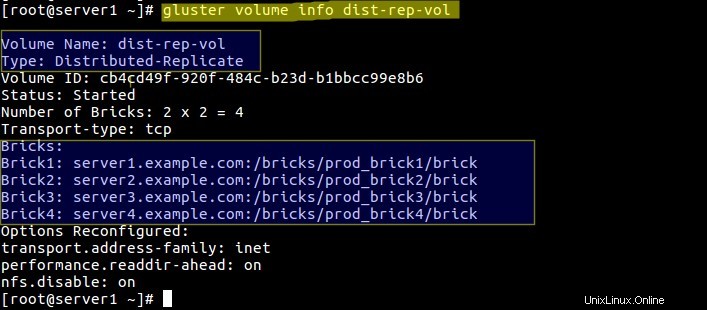
En este volumen, los primeros archivos se distribuirán en dos ladrillos cualesquiera y luego los archivos se replicarán en los dos ladrillos restantes.
Ahora monte este volumen en la máquina cliente a través de gluster
primero creemos el punto de montaje para este volumen:
[[email protected] ~]# mkdir /mnt/dist-rep-vol [[email protected] ~]# mount.glusterfs server1.example.com:/dist-rep-vol /mnt/dist-rep-vol/
Agregue la siguiente entrada en fstab para una entrada permanente
server1.example.com:/dist-rep-vol /mnt/dist-rep-vol/ glusterfs _netdev 0 0
Verifique el tamaño y el volumen usando el comando df:
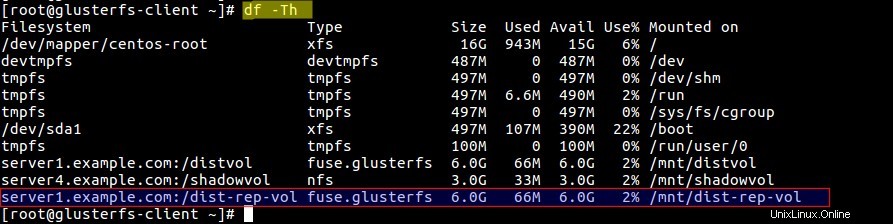
Eso es todo. Espero que haya disfrutado de los pasos de configuración de almacenamiento de Gluster.